定年してから家で暇そうにしている父に、母からタブレット端末を買ってあげてと言われ、
今回はAmazonのFireHDを購入しました。
せっかくなので父に渡す前に、普段iPadを愛用している私が、FIreHDの使用感や設定のやりやすさなどを紹介していきたいと思います。
目次
FireHDとは
|
|
Fire HD 10は、Amazonの高性能タブレットで、
10.1インチの大きなディスプレイを備え、鮮やかな映像で動画や写真を楽しめます。
長時間の使用にも耐えるバッテリーで、日常のエンターテイメントに最適なタブレットということで、
今回は32GBのものを選びました。
FireHDの設定
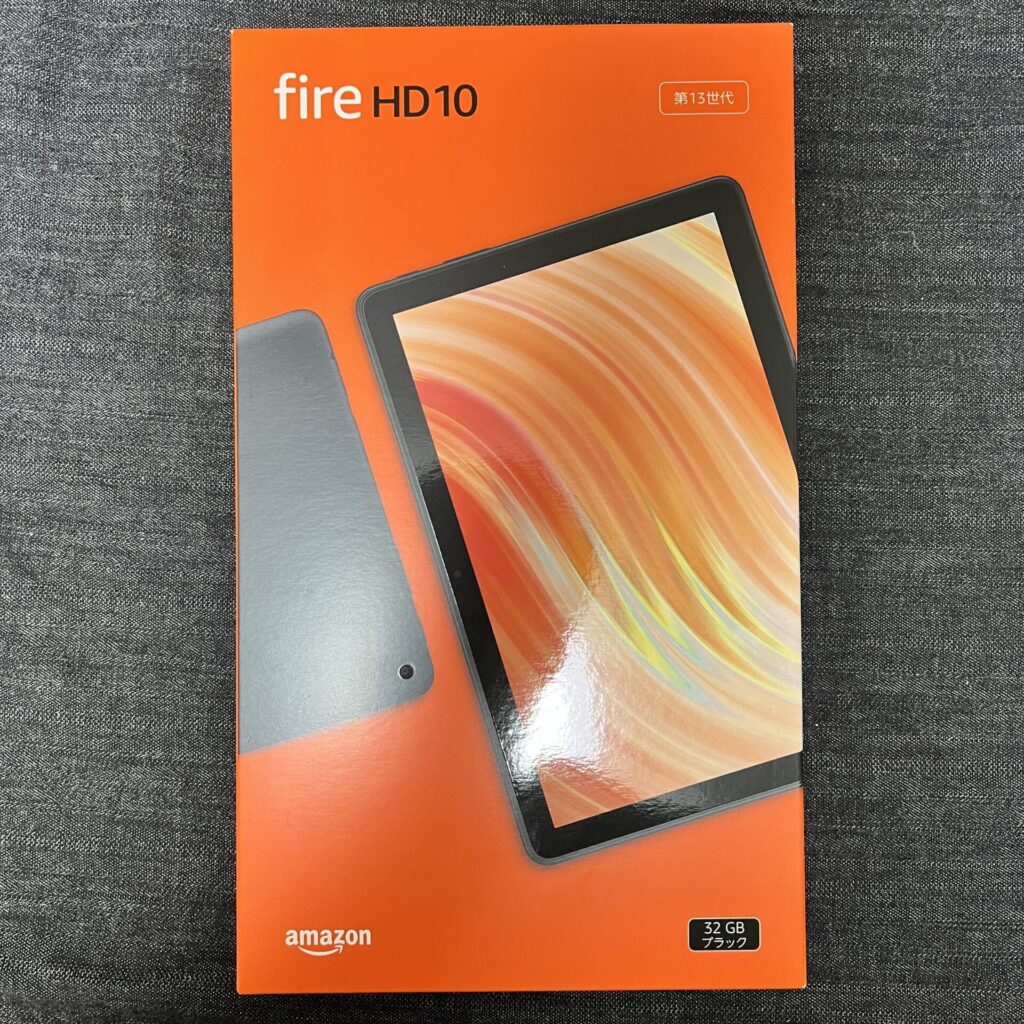
それでは早速届いた箱から中身を出していきます。

中には
- タブレット本体
- 充電用のケーブル
- アダプター
- 説明書
が入っていました。
電源を入れて初期設定
すでに最低限の充電がされていましたので、電源を入れて設定に入ります。
wi-fi設定や使用言語、文字の大きさ
父の用途は屋内利用のみなのでまずは自宅のWi-Fiを繋ぎます。
使用言語は日本語として、左下にフォントのサイズを設定する項目があります。
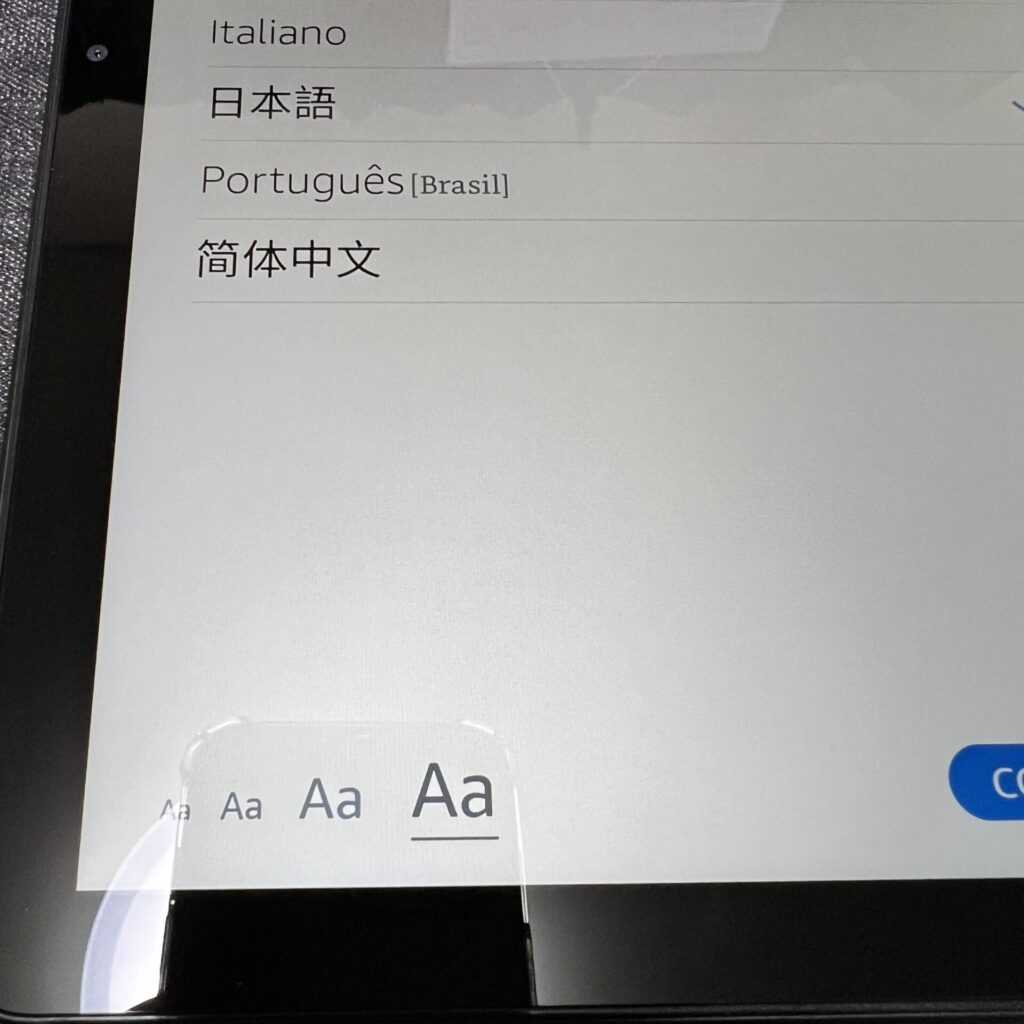
すでに老眼の父なので、フォントサイズは最大にしておきました。
設定で感心したこと
今回は私が購入して父に渡すという流れなので、
端末を登録するところまでしてあげないと機械音痴の父では使うことができません。
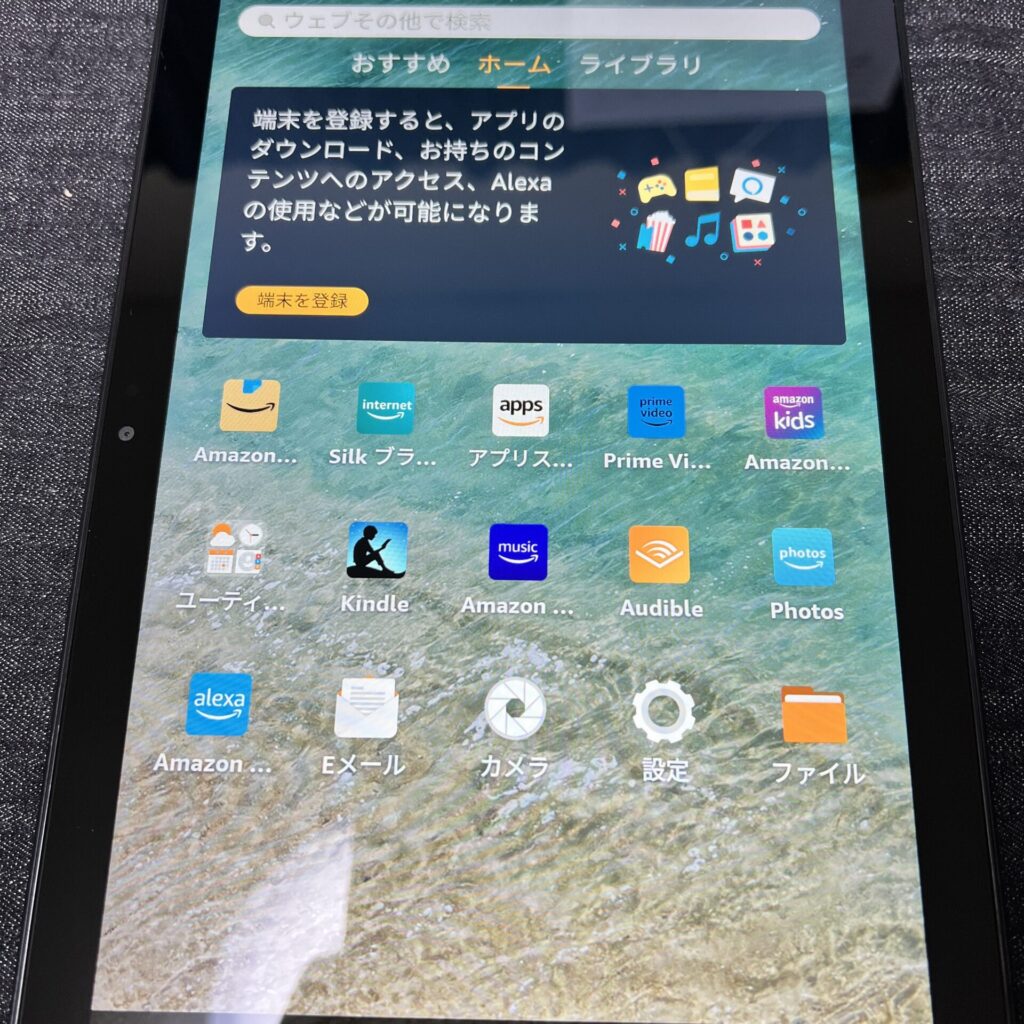
なのでアカウント情報の入力が必要になるのですが、
なんとこちらの端末は届いた時点で、すでに私の情報(氏名)が入っている状態で届きました。
つまりAmazonで購入したら、最低限の情報が入った状態で届けてくれるみたいですね。
ちょっとしたサプライズでした。
どのみちアドレスとパスワードは入力が必要なので、仮に配送時に紛失があっても問題はなさそうです。
アカウント登録
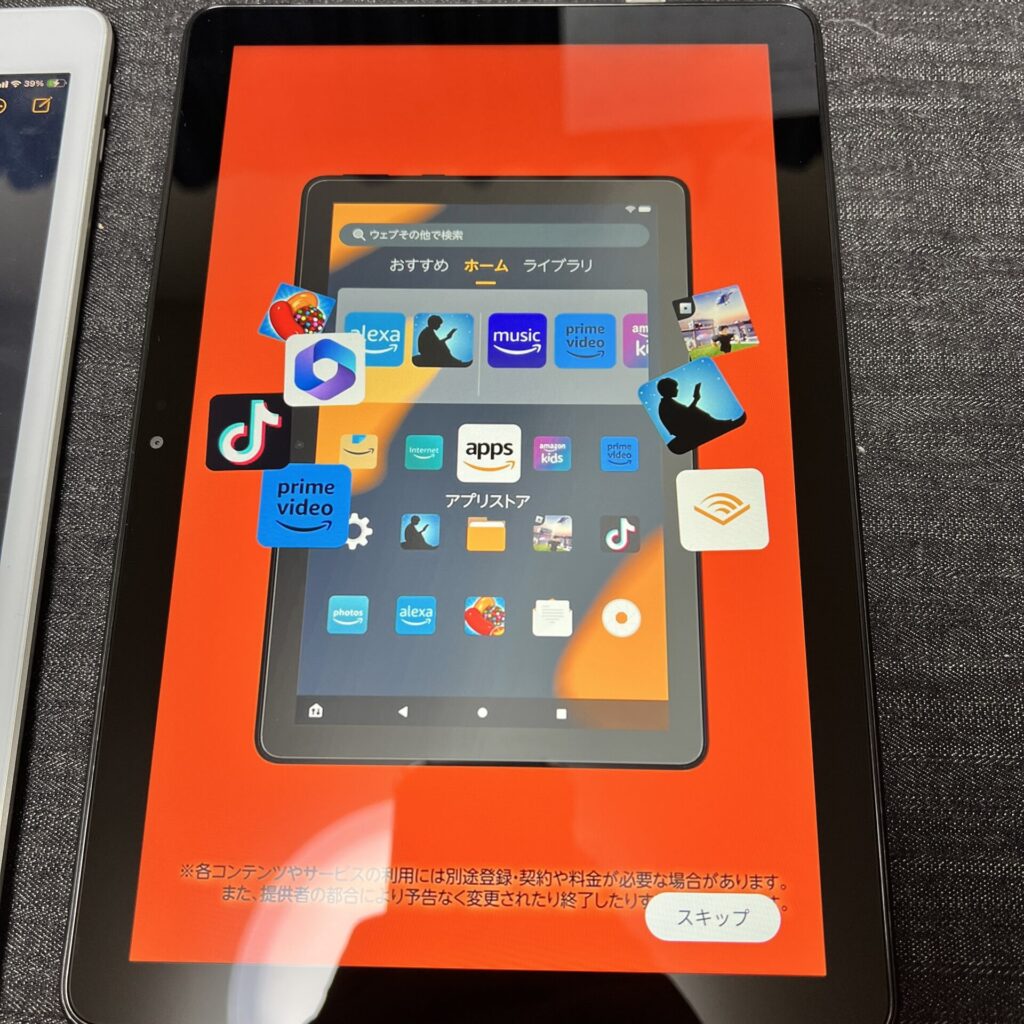
私の父はAmazonアカウントを持っていなかったので、私の方でアカウント登録から、タブレットの連携までを済ませる必要がありました。
この辺りは割愛しますが、操作は簡単なので
- Amazonでアカウントを作る
- 登録したメールアドレスとパスワードをタブレットに入力
これだけで完了です。
ここからは使用感や触った感じを紹介したいと思います。
FireHDとiPadの比較
私は普段iPadを使用しているので、比較をしてみたいと思います。
画面の大きさ
私が使っているiPadは第8世代で10.2インチ。
対してFireHDは10.1インチです。

正直大差はありません。
FireHDの画質(補足:Youtubeの視聴方法)
試しにAmazonでYoutubeを見てみましょう。
そのためのアプリをダウンロードします。
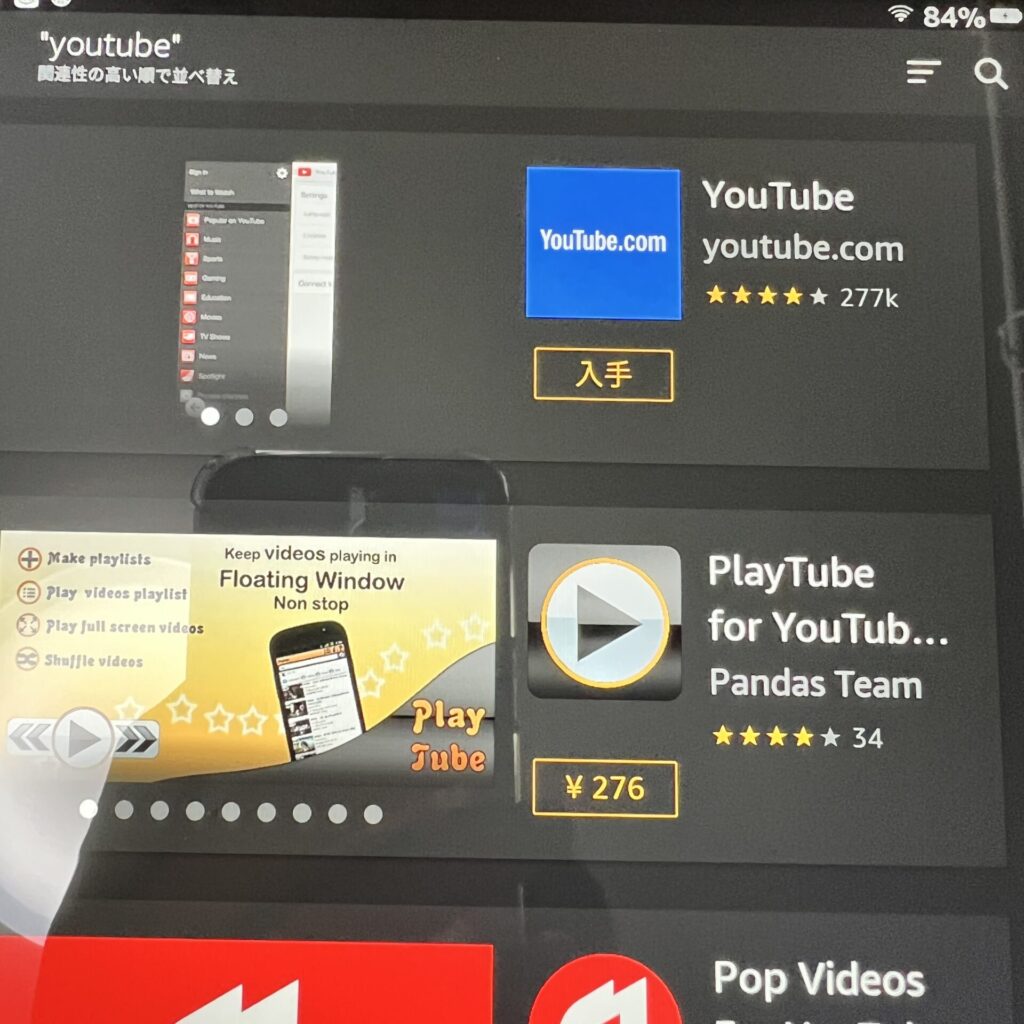
Amazonのアプリストアのアイコンをタップすると、検索欄が出てきたので、
Youtubeと入力します。
すると先頭にできてたアプリが、どうもアイコンが胡散臭い。
開発者情報を確認するとYOUTUBE.COMになっているのですが、念の為ネットで調べてみると、
どうやら純正アプリではないようです。
しかしこちらを使っても問題(危険性)はないようで(参考にした記事はこちら)、理由はAmazonの審査を通ってアプリになっているからのようです。
また他にも視聴の選択肢はあり、AmazonのブラウザであるSilkブラウザから
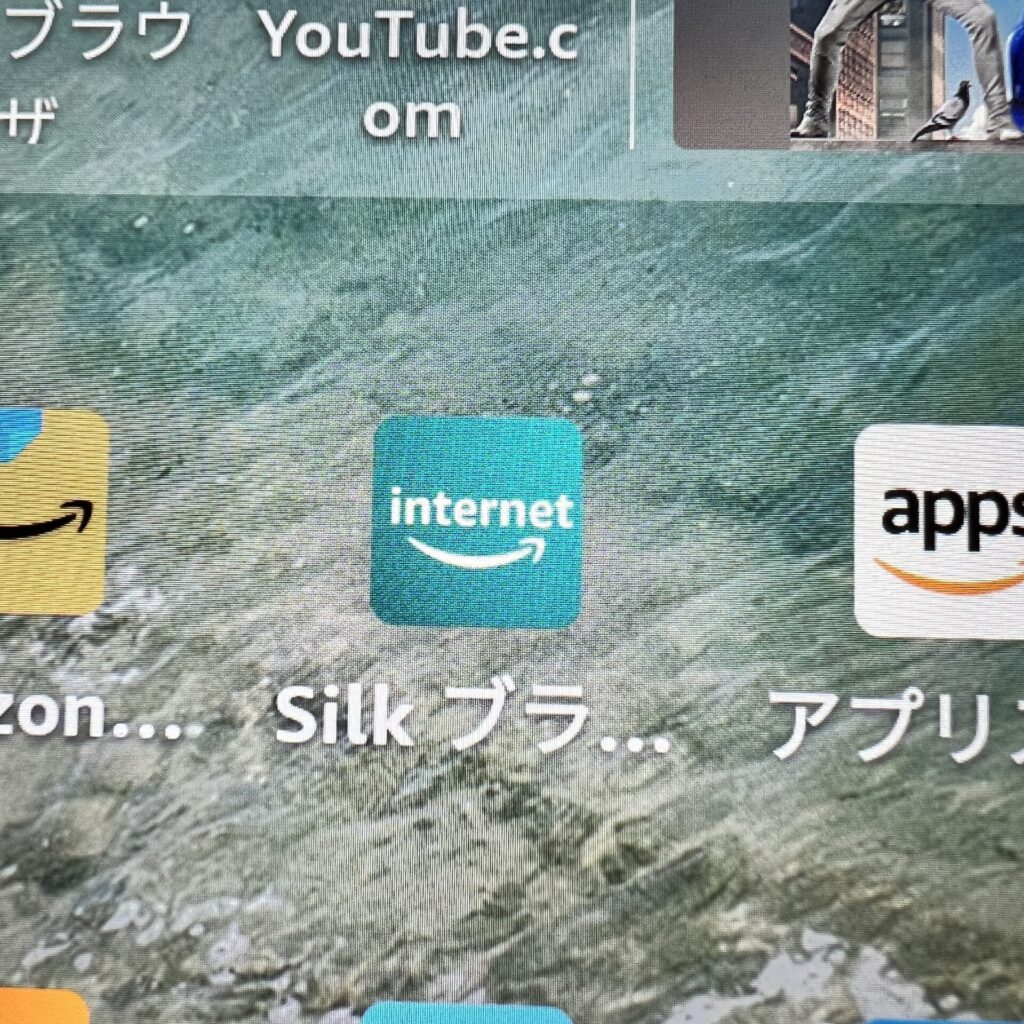
検索してYoutubeへアクセスしてみることもできるので、好きな方を選ぶと良いでしょう。
動画を視聴してみた感想ですが、とても綺麗でした。
こんな安価なタブレットなら、どこか欠点があるだろうと思っていましたが、iPadと比較しても見劣りしない十分過ぎるクォリティです。
FireHDの音質
音質に関してはipadが優勢なんじゃないか? と思ってはじめは聞いていたのですが、
互いの音質を同じ動画を再生して聞いていましたが、
正直そこまで違いを感じ取れませんでした。
これもまたあまり気にならないレベルでした。
使用感や手触り
やはりコスパが良い分、外装部分はややチープさを感じるかもしれません。
しかし重要なのは用途なので、 それについてはかなりコスパの高いタブレットです。
使い勝手については、普段iPadを使う私からすると、見慣れないAmazon特有のアプリが多いのですが、しばらく触っていればすぐに慣れてくるという感じでした。
まとめ
後日、父にタブレットを引き渡しました。
wi-fiの設定やアカウント連携さえ済ませてしまえば、機械音痴の父でも使えることでしょう。
今回は動画視聴目的としてFireHDを購入しましたが、wi-fiさえあればどこでも大きな画面で
動画を楽しめるという点ではかなり優秀なタブレットだと感じました。
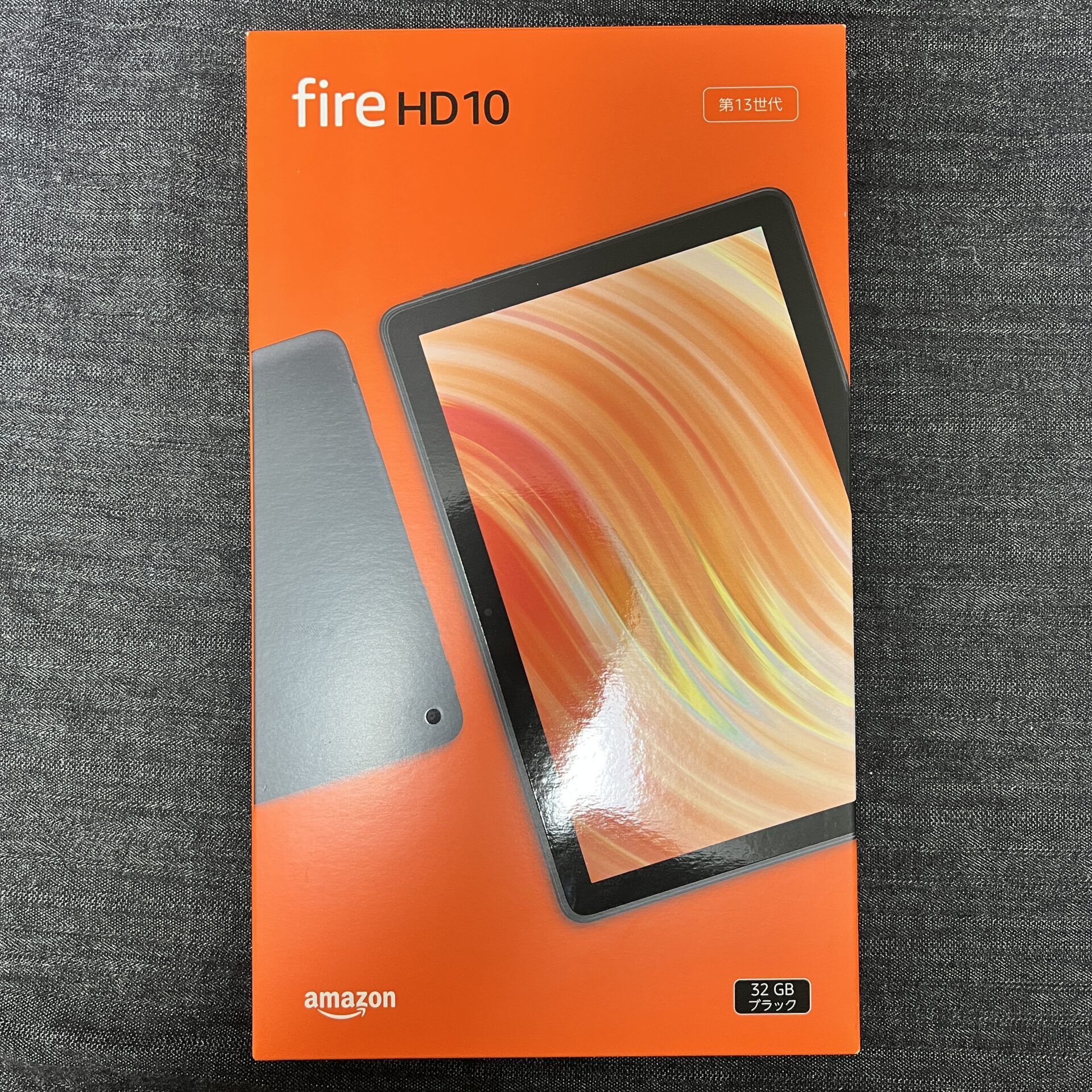
![[商品価格に関しましては、リンクが作成された時点と現時点で情報が変更されている場合がございます。] [商品価格に関しましては、リンクが作成された時点と現時点で情報が変更されている場合がございます。]](https://hbb.afl.rakuten.co.jp/hgb/382e00db.d764b9d3.382e00dc.d3a78ba3/?me_id=1377078&item_id=10000518&pc=https%3A%2F%2Fthumbnail.image.rakuten.co.jp%2F%400_mall%2Fringoshouten%2Fcabinet%2Fcompass1649116927.jpg%3F_ex%3D400x400&s=400x400&t=picttext)





コメント